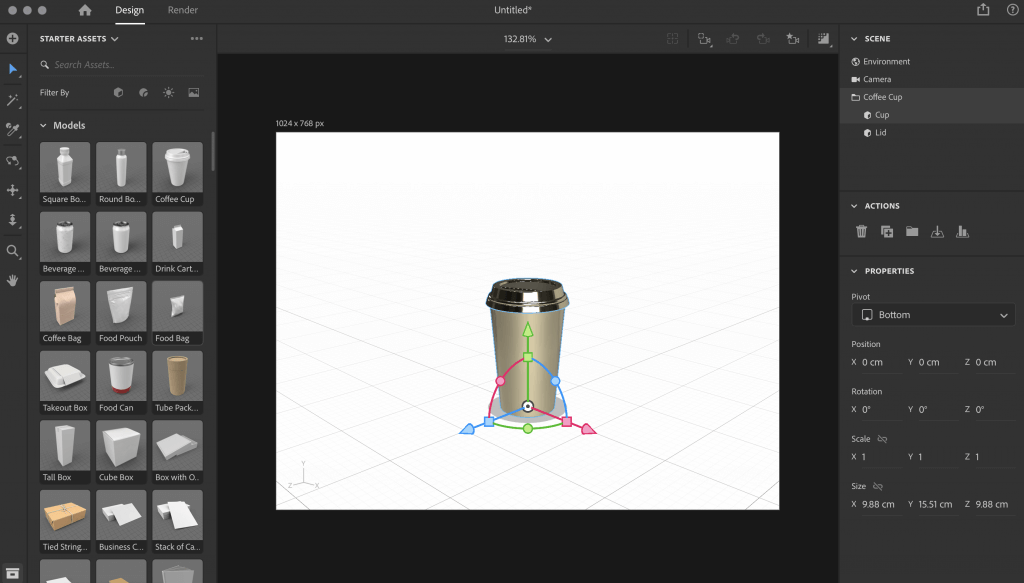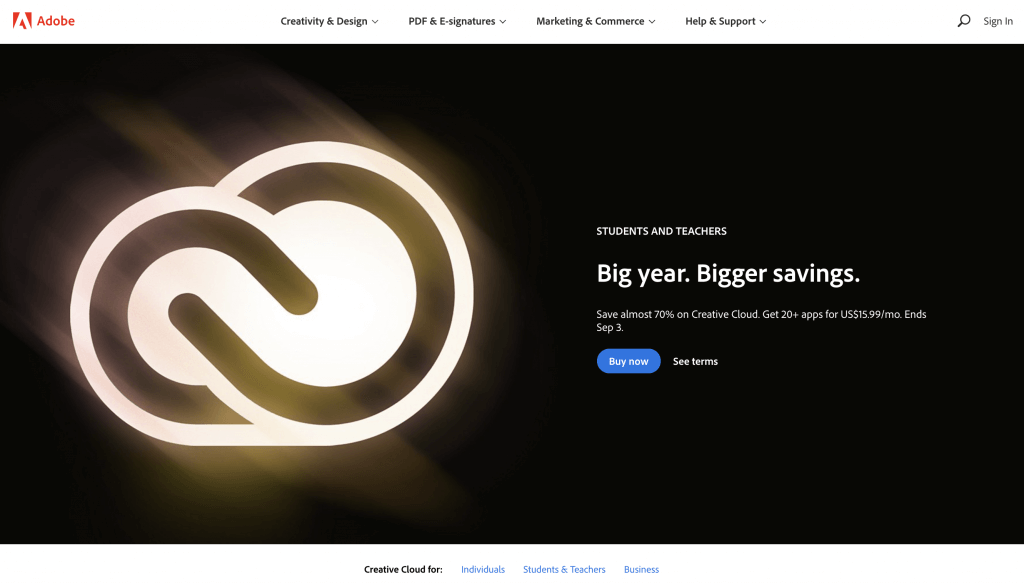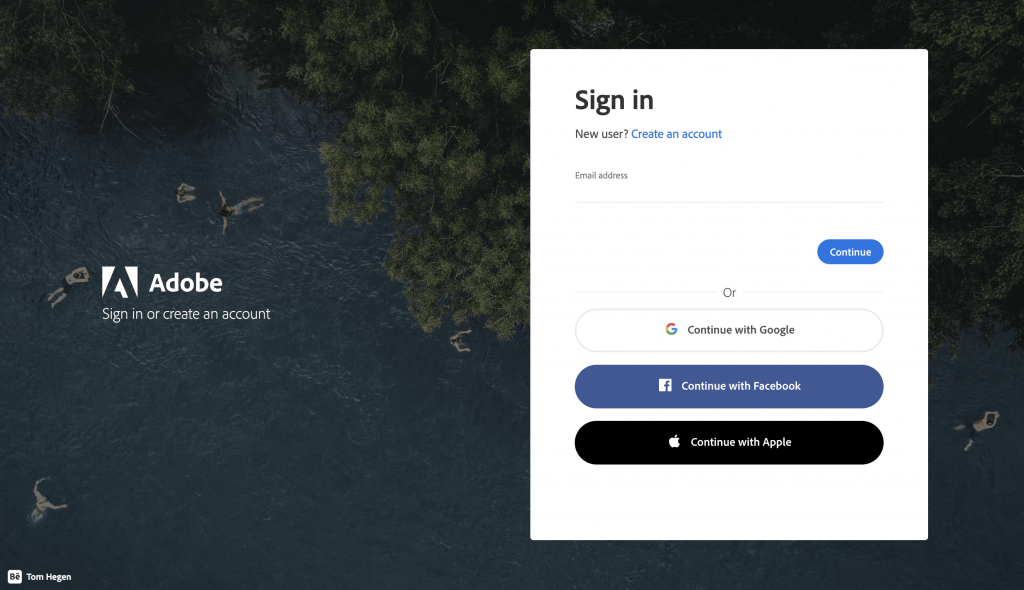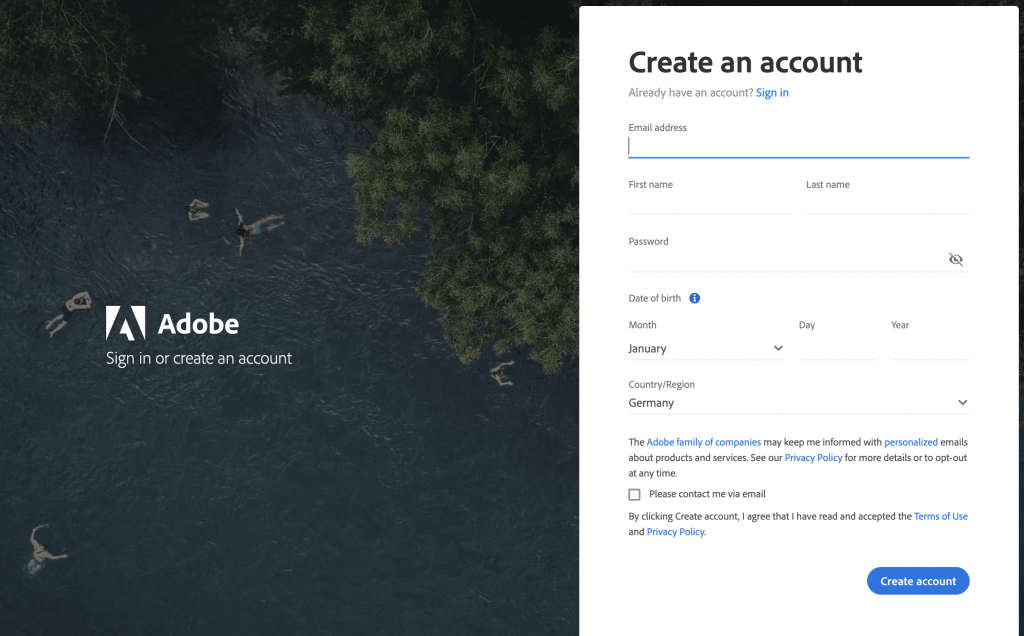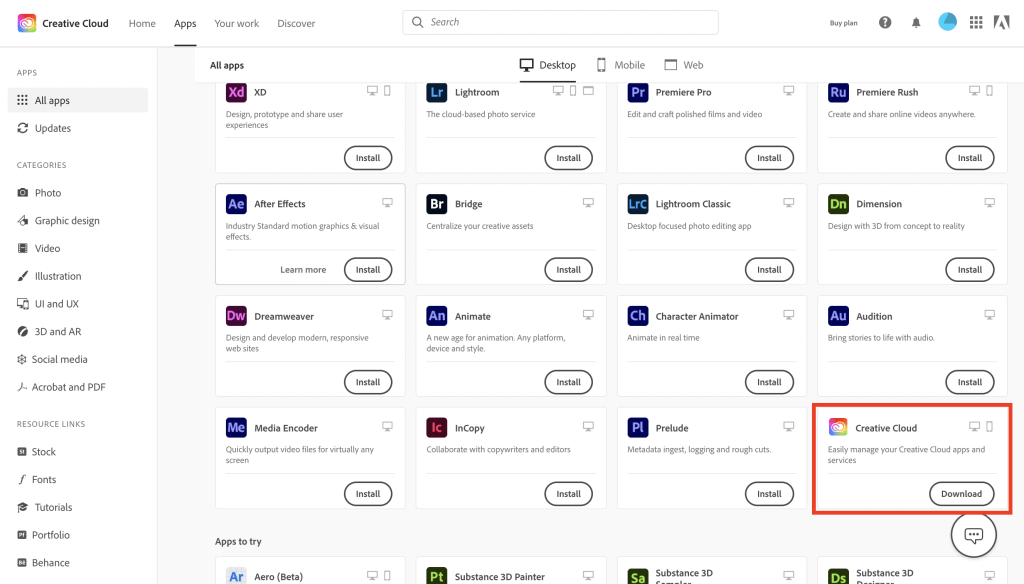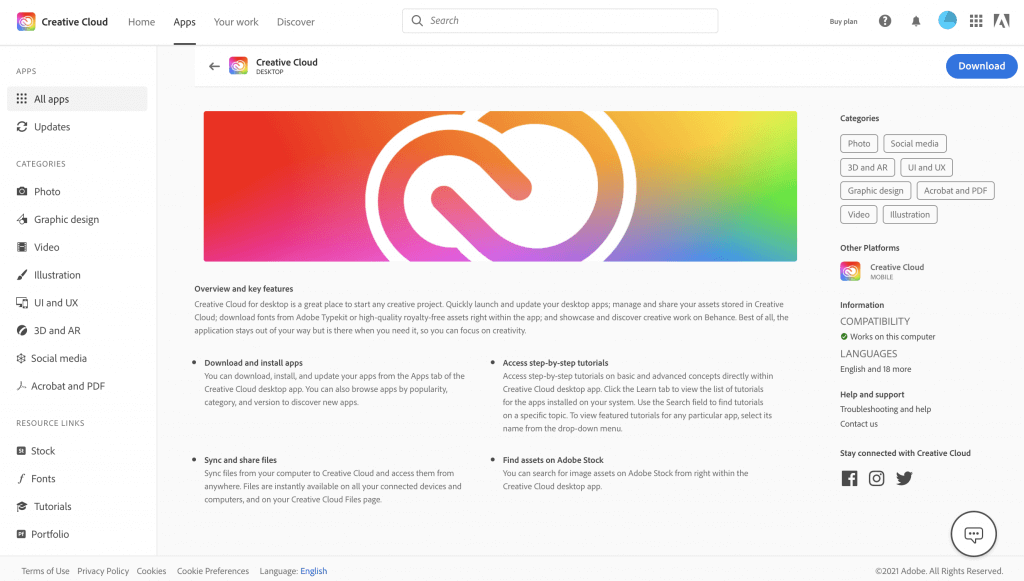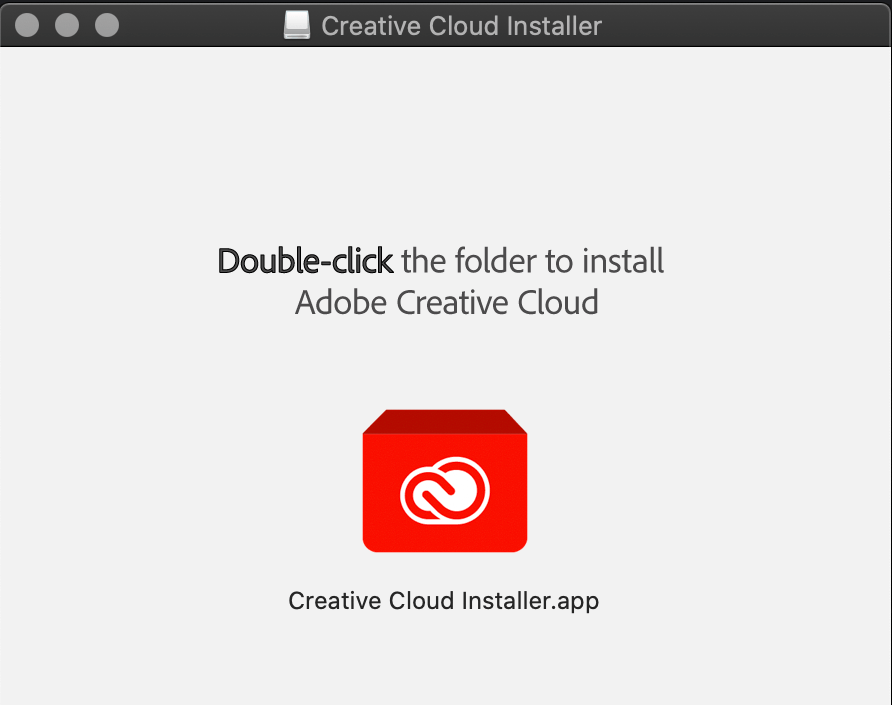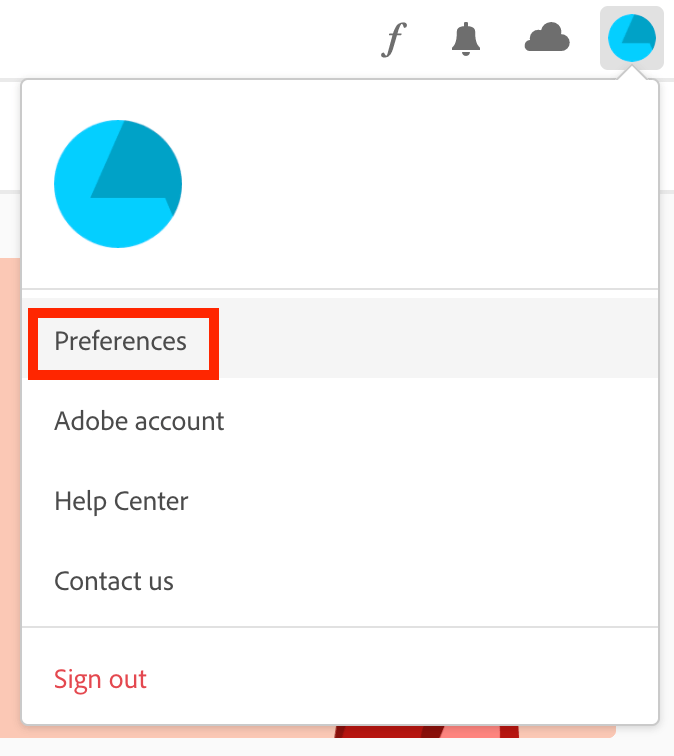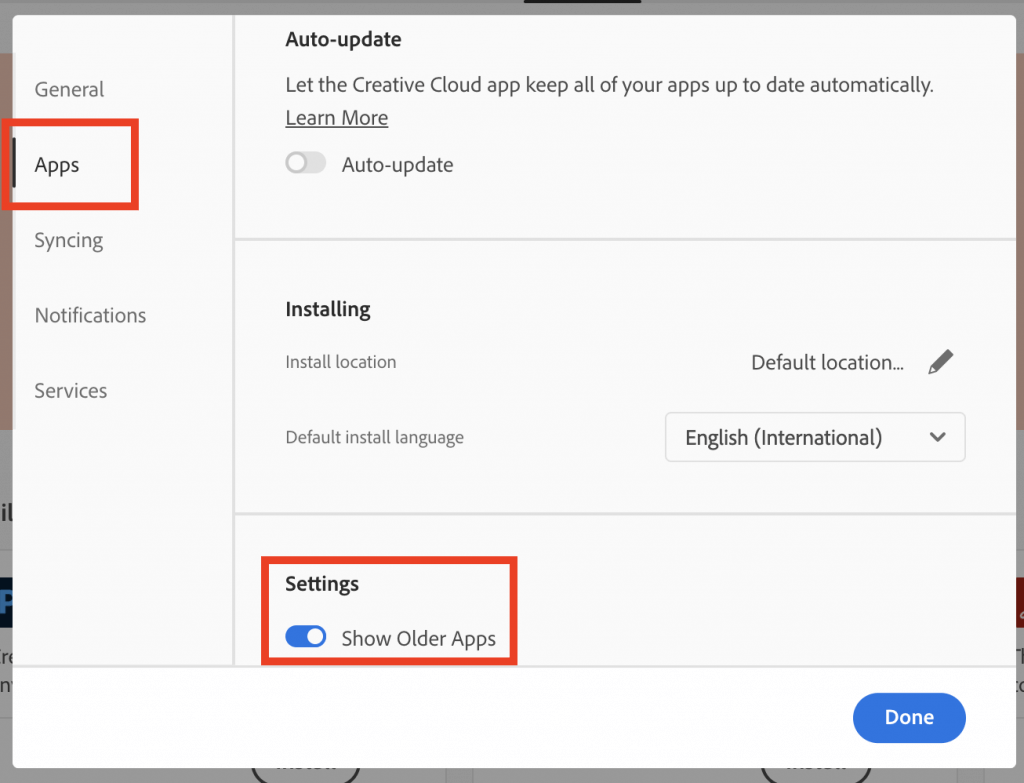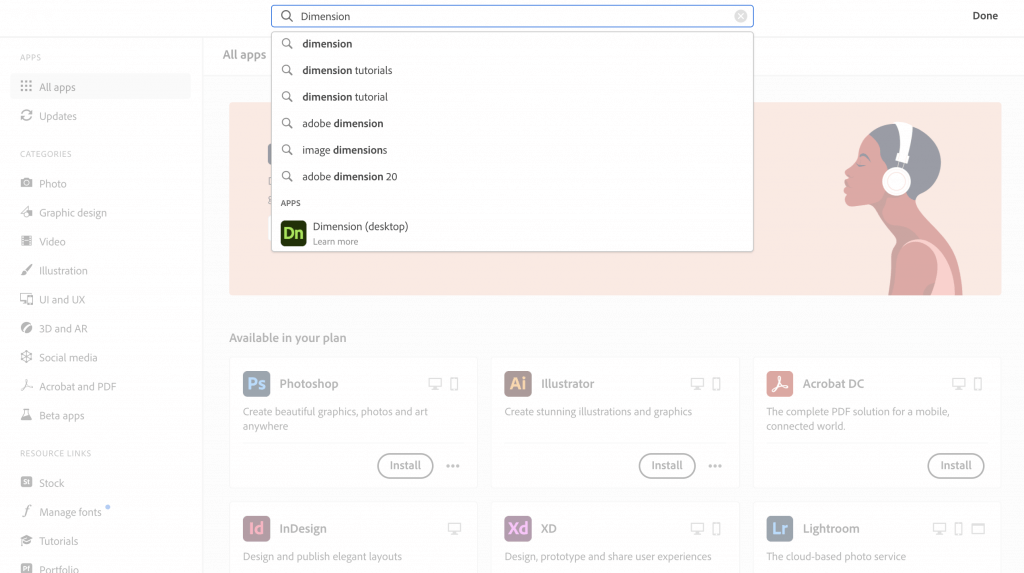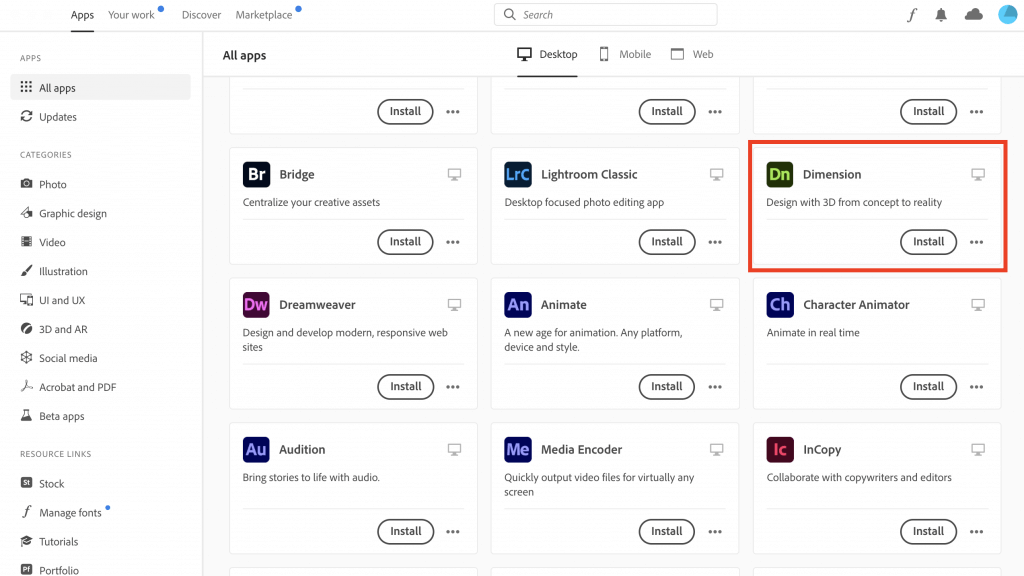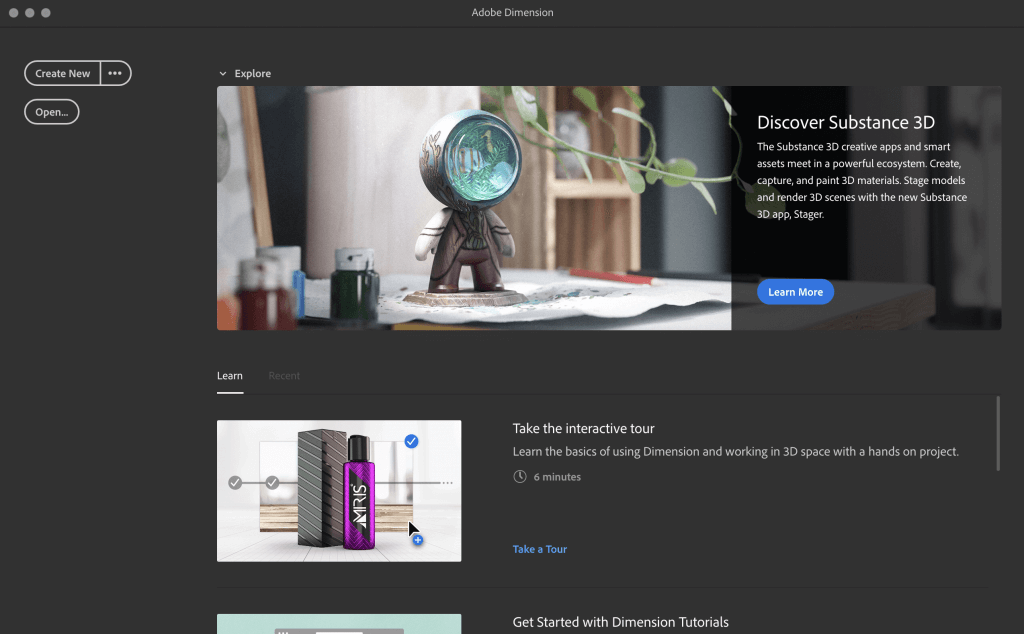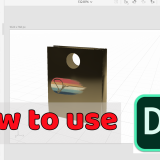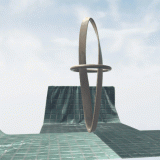Adobe Creative Cloudの仕様変更により、Dimensionのダウンロード方法が少し変わりました。
今回はそのダウンロード・インストール方法を紹介します。
Dimensionとは?
Adobeが提供しているソフトウェアで、2Dデザインを3Dモデルと合成させることができます。
主な機能
デフォルトで用意されている豊富な3Dモデルやマテリアルを使用し、オリジナルパッケージのモックアップを作成できます。
Adobeからダウンロードする
アカウントログイン・新規登録する
Adobeのページにアクセスし、右上のログインをクリックします。
メールアドレスを入力するか、既存のアカウントを使用します。
そして続行をクリックしログインしましょう。
初めて使用する場合はアカウント作成をクリックし、必要事項を入力します。
Creative Cloudにアクセスする
Creative Cloudのデスクトップ版をダウンロードします。
ダウンロードが完了したら、デスクトップ上で開きます。
以下のウィンドウが表示されたらマークをダブルクリックしましょう。
インストールが完了したのち、アプリ右上のアイコンからPreferences(設定)を開きます。
Appsのメニューを開き「Show Older Apps(古いアプリを表示)」をオンにしましょう。
検索欄で「Dimension」と入力し、検索候補に出てくるアプリをクリックします。
するとDimensionのアプリが表示されるのでInstallしましょう。
少し待つとアプリの準備が完了し、以下のような表示になります。
Openをクリックするとアプリがデスクトップに追加され、使えるようになりました。
参考記事
過去の記事ではDimentionのさまざまな使い方が紹介されています。
ぜひ参考にしてみてくださいね。
STYLYに関する質問、バグ報告、改善してほしい要望はSTYLY FORUMまで
https://jp.forum.styly.cc/support/discussions